升級成為Win8系統的用戶,都感慨於其擁有的強大功能。對於某些念舊的用戶來說,操作方面不熟悉,系統窗口顏色不習慣都成為了抱怨的重點。那麼怎麼改變窗口顏色使其透明化顯示呢?下面小編就教大家窗口透明化的設置方法。
1、來到傳統桌面之後,在空白處鼠標右擊,然後就直接選擇“個性化”選項,這時候會彈出來一個個性化的窗口,找到裡面的“高對比度主題”中的“高對比度#1”,然後直接單擊打開;
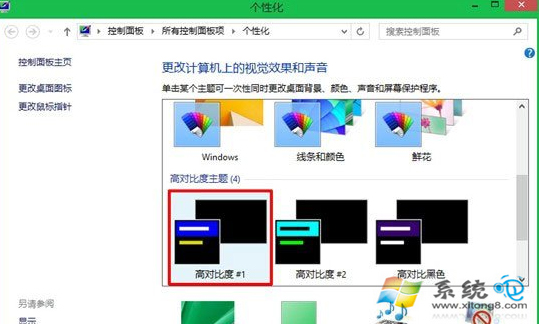
2、這時候整個界面就會變成黑底藍框的模式,可以單擊窗口下面的“顏色”選項,直接進入“顏色和外觀”設置的窗口界面,不過此時不要操作;
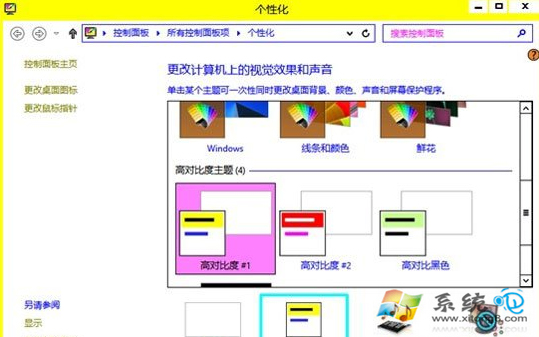
3、把將鼠標移動到桌面的空白地方,點擊鼠標右鍵,再選擇“個性化”選項,這時會彈出來新的個性化窗口,然後直接單擊點擊窗口裡面的“Windows默認主題”選項中任意的主題,操作之後關閉窗口;
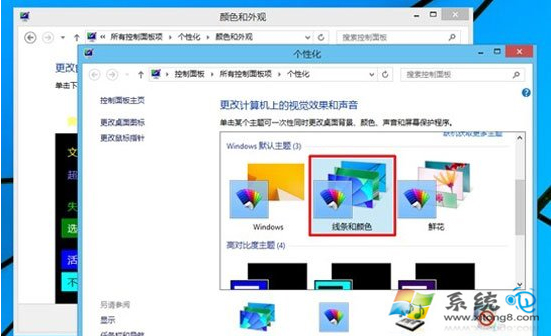
4、然後找到“顏色和外觀”窗口,下方有個“保存修改”按鈕,直接點擊之後就會發現,系統的窗口以及變成透明了。
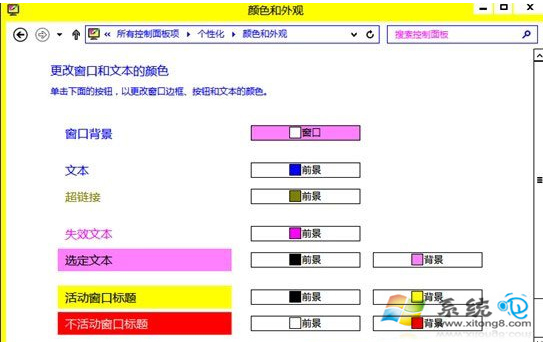
上述就是在Win8系統中窗口透明化的設置方法了,喜歡個性化設置的用戶可以采取以上方法進行嘗試看看。